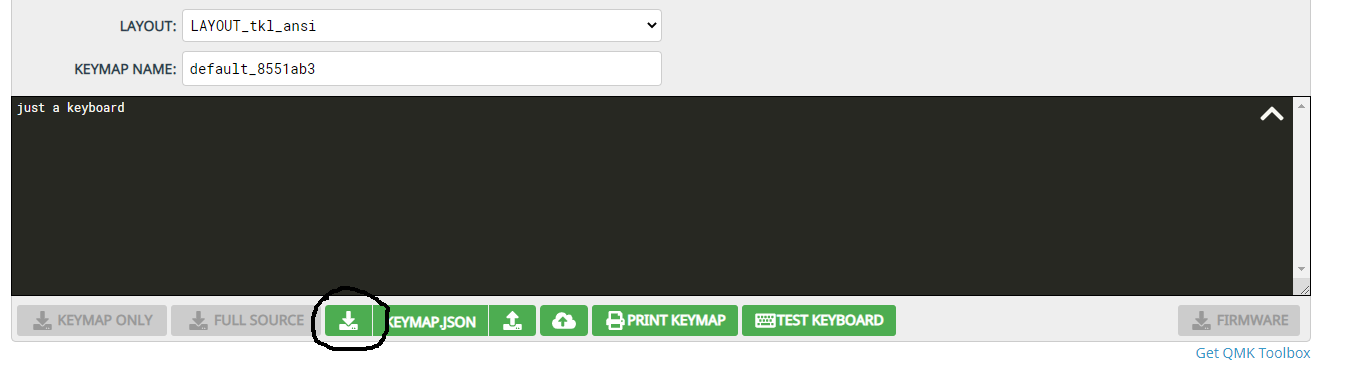版本历史
| 版本 | 日期 | 说明 |
|---|---|---|
| V1.4 | 2021/06/30 | 热插拔版本 |
| V1.3 | 2020/07/02 | 内/外圈灯效控制说明 |
| V1.2 | 2020/06/19 | 加入pcb配列支持说明 |
| V1.1 | 2020/06/04 | 加入配列说明 |
| V1.0 | 2020/06/03 | 初始版本 |
PCB版本
热插拔版本
定位板文件,只有SVG格式: 热插拔定位板
灯效说明 : 目前2.0的灯效分为内圈及外圈,并可单独控制。注意,热插拔版本没有启动自检灯圈的功能。
*灯效控制*
| 按键 | 说明 |
|---|---|
| F13 | 切换当前控制对象为外圈/内圈 |
| RGB Toggle | 灯效开/关 |
| RGB Mode+ | 正向切换模式 |
| RGB Mode- | 反向切换模式 |
| Hue+ | 正向调整色度 |
| Hue- | 反向调整色度 |
| Sat+ | 正向调整饱和度 |
| Sat- | 反向调整饱和度 |
| Bright+ | 增加亮度 |
| Brighe- | 降低亮度 |
PCB版本
焊接版本
配列支持
该pcb支持配列如下:
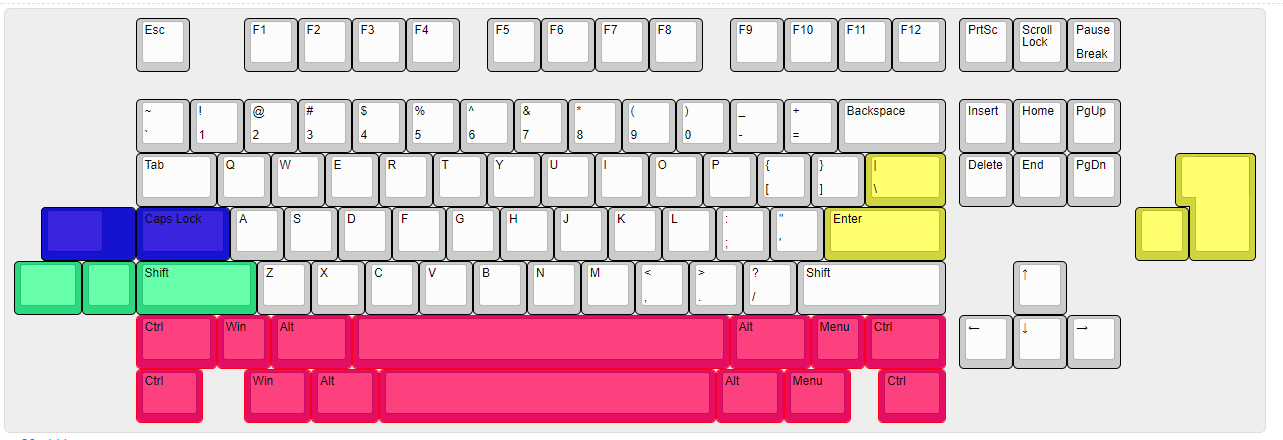
默认按键设置
如图所示,默认设置了2层:
第0层
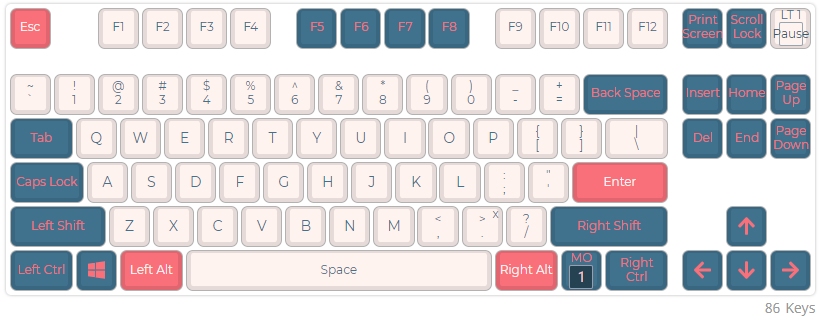
第1层

解释:
长按右上角的Pause键开启第一层,点击Pause键输出Pause。 按住MO键也是开启第一层。
第一层定义了一些灯光键和多媒体键:
灯效控制 : 目前2.0的灯效分为内圈及外圈,并可单独控制。灯效的颜色采用HSV颜色空间的Hue,Sat和Val进行控制(跟普通常用的RGB颜色空间不一样的,这里采用的是HSV颜色空间,颜色空间的具体含义请自行查找维基百科或者百度百科)
*外圈灯效*
| 按键 | 说明 |
|---|---|
| RGB Toggle | 灯效开/关 |
| RGB Mode+ | 正向切换模式 |
| RGB Mode- | 反向切换模式 |
| Hue+ | 正向调整色度 |
| Hue- | 反向调整色度 |
| Sat+ | 正向调整饱和度 |
| Sat- | 反向调整饱和度 |
| Bright+ | 增加亮度 |
| Brighe- | 降低亮度 |
* 内圈灯效 *
| 按键 | 说明 |
|---|---|
| F13 | 灯效开/关 |
| F14 | 切换模式 |
| F15 | 正向调整色度 |
| F18 | 反向调整色度 |
| F16 | 正向调整饱和度 |
| F19 | 反向调整饱和度 |
| F17 | 增加亮度 |
| F20 | 降低亮度 |
| F21 | 加快灯效速度 |
| F22 | 降低灯效速度 |
注意:内/外圈的灯效是独立实现的,表现形式不一定一致。
多媒体键 :Mute表示静音,Play表示播放,Vol+调高音量,Previous播放前一首。
系统键 :Reset表示进入刷机模式,此时键盘只能用于更新固件。
特殊按键 :F24 开/关特殊灯效。
举例:打开或者关闭灯光:按Pause+Q键,播放视频:按Pause+空格。
键盘固件
该PCB固件基于QMK(https://github.com/qmk/qmk_firmware)。
固件制作:
打开网站iatkb,如下:
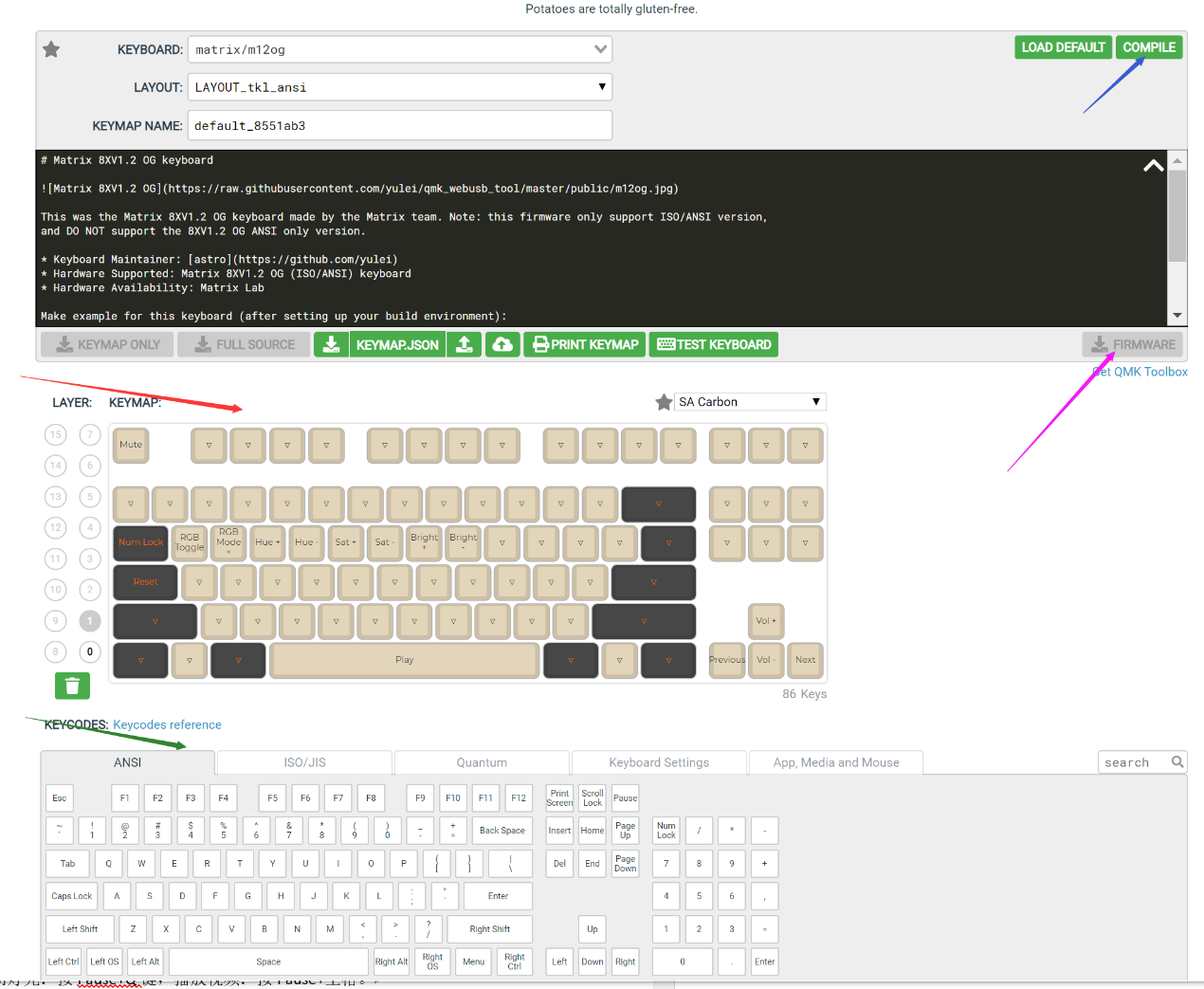
- 红色箭头处可以编辑按键。
- 绿色箭头区域是预先定义的按键,具体含义可以点击 “Keycodes reference”那个蓝色标签打开查看。
- 点击右上角蓝色箭头处COMPILE按钮编译固件。
- 编译完成后,紫色箭头处Firmware按钮会变绿,此时可以点击该按钮下载固件。
- 将键盘切换为刷机模式(缺省按Pause+Caps lock),此时电脑上会出现一个模拟U盘,如下图:
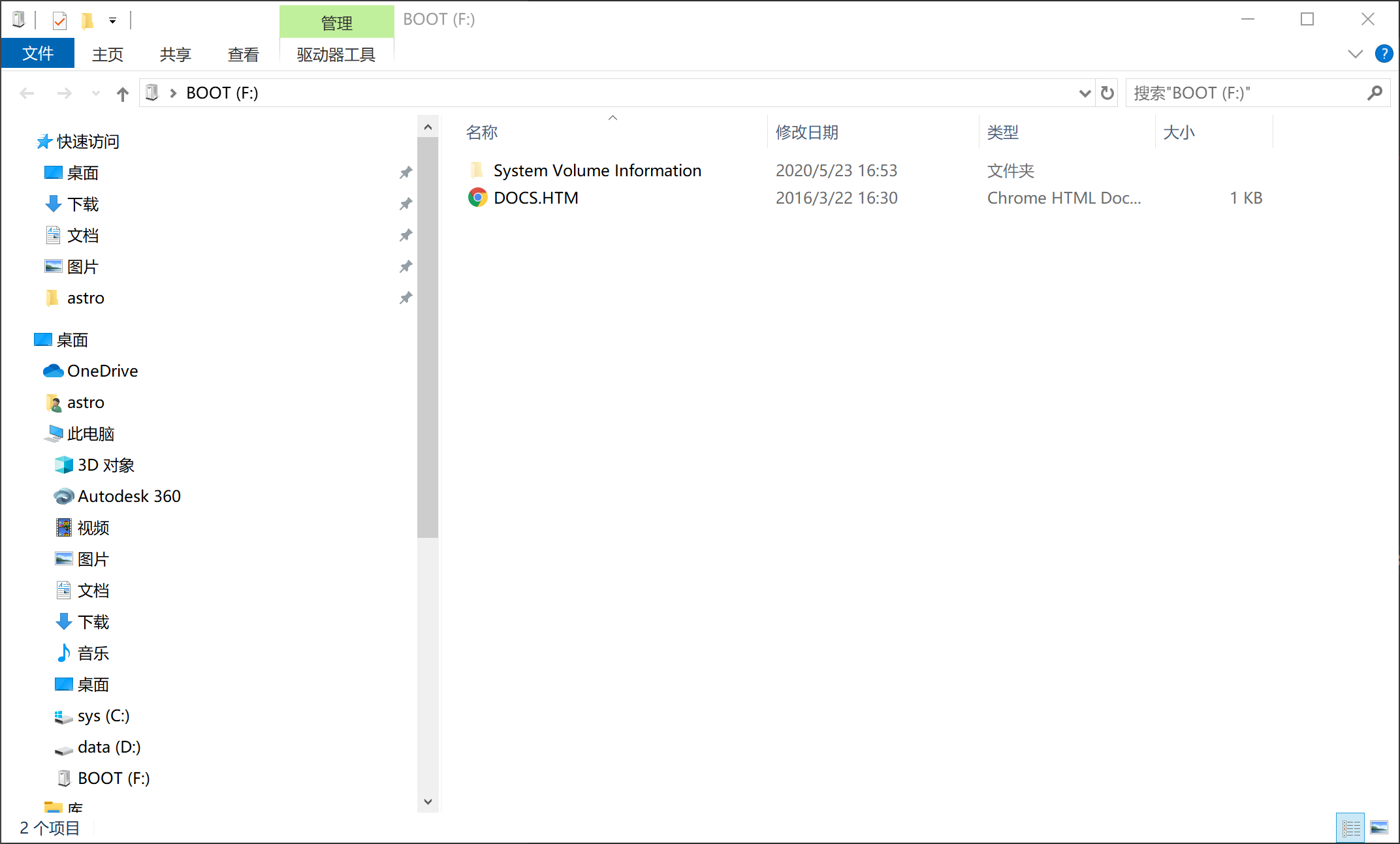
- 将下载的固件拷入该U盘,键盘会自动重启进入正常模式。
注意 :也可以通过拔线,按住ESC再插线的方式进入刷机模式。
配列支持
该pcb共支持两种配列: ANSI 和 ISO,制作固件时候可以通过下拉框进行选择。
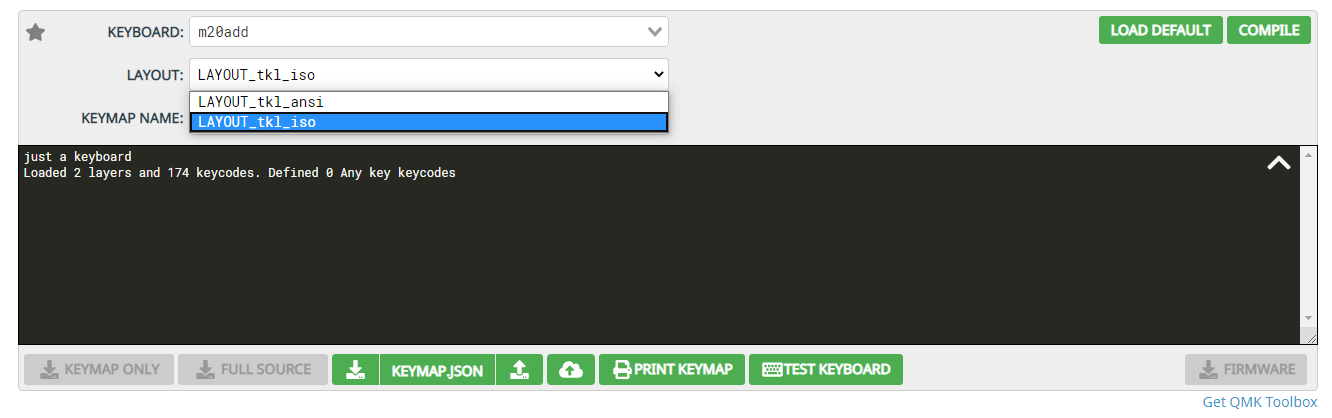
选择ISO(欧配)后界面如下:
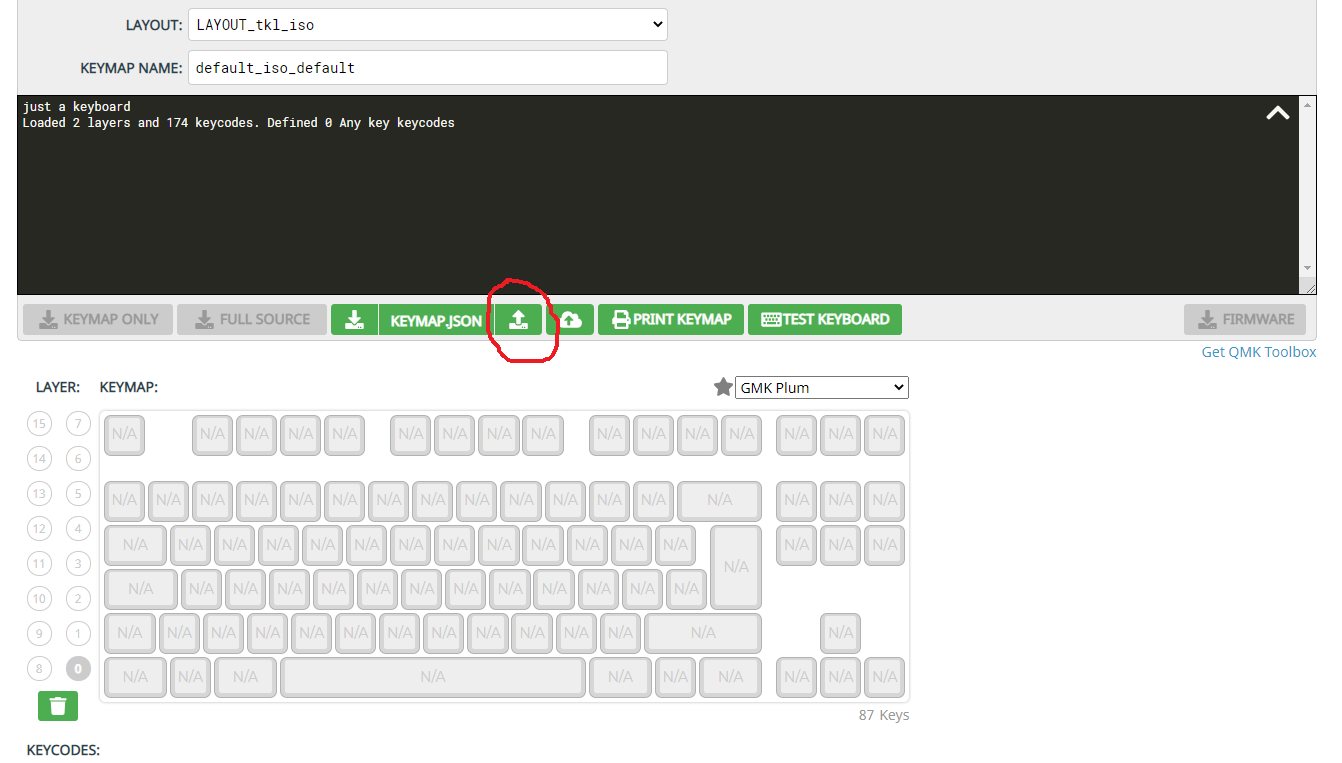
此时可以通过keymap上传功能导入缺省的按键设置,点此下载缺省按键设置
Tips
可通过配列下载按钮将设置好的按键配置下载保存到本地,方便后期再次修改